Добавление пользовательских анализов в Insight Advisor
Можно определить конкретные анализы, которые будут использоваться для определенных терминов. Это помогает контролировать, какие анализы получают пользователи в Insight Advisor, и создавать предпочтительные анализы.
С помощью пользовательских анализов можно определить ответ для определенных терминов и контролировать анализы, возвращаемые Insight Advisor. Можно определить несколько терминов для пользовательского анализа. Кроме того, можно определить различные термины на разных языках для пользовательского анализа.
В Qlik Sense под управлением клиента словари поддерживаются только на английском языке.
Пользовательский анализ
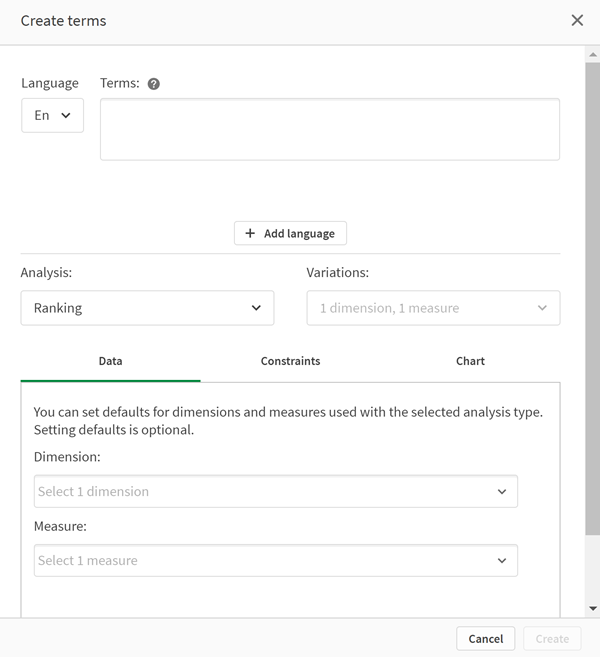
При создании пользовательского анализа в него добавляются термины, а затем выбирается тип анализа. Затем можно указать измерения или меры по умолчанию. Если значения по умолчанию не заданы, Insight Advisor определяет соответствующие измерения или меры для использования в анализе на основе запроса.
По желанию можно установить ограничения на тип анализа, чтобы ограничить область. Например, может потребоваться включить в анализ значения, превышающие значение определенной меры.
Также можно выбрать тип используемой диаграммы из числа доступных для этого типа анализа. Если выбрать тип диаграммы, пользовательский анализ будет всегда использовать этот тип диаграммы, если не определит, что для выбранных данных больше подходит другая диаграмма. Можно принудительно использовать этот тип диаграммы, даже если для запроса существуют более подходящие диаграммы. Например, можно принудительно использовать круговую диаграмму. Если в поиске используется измерение, содержащее 200 различных значений, будет использована круговая диаграмма, даже если она не является оптимальной для этих данных.
Некоторые типы анализа также позволяют задавать параметры сортировки для диаграммы и при необходимости применять ограничение по числу отображаемых значений. Например, можно настроить пользовательский анализ с использованием типа анализа ранжирования, с сортировкой значений по возрастанию и с ограничением до 20 отображаемых измерений. На приведенной ниже иллюстрации показан вариант такой настройки.
Диалоговое окно пользовательского анализа с параметрами сортировки диаграммы
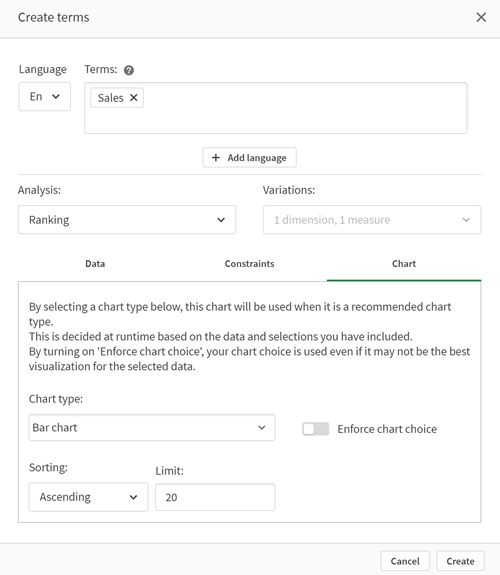
Типы анализа
В следующей таблице приводятся основные типы анализа, применяющиеся для пользовательского анализа. Некоторые анализы предлагаются в нескольких вариантах на выбор. Они определяют, какой тип поля используется в анализе.
| Тип анализа | Используйте | Варианты |
|---|---|---|
| Разбивка | Разбейте меру по нескольким измерениям. | 2-3 измерения, 1 мера |
| Разбивка (геопространственная) | Группируйте данные по простым и иерархическим географическим районам. | 1-2 географических измерения, 0-2 меры |
| Вычисленная мера (ключевой показатель эффективности) | Отобразите агрегированные итоги. | 1 мера |
| Кластеризация (метод k-средних) | Сравните две меры по измерению, кластеризуя результаты с помощью функции KMeans2D. | 1 измерение, 2 меры |
| Сравнение |
Сравните от двух до четырех мер по одному или двум измерениям. Поддерживаются два варианта:
|
1 измерение, 2-4 меры 2 измерения, 2-3 меры |
| Корреляция | Покажите относительную корреляцию между 2 мерами по 2 дополнительным измерениям. | 0-2 измерения, 2 меры |
| Взаимная информация |
Покажите статистическую зависимость между целью и выбранными элементами. Индикатор зависимости располагается между 0% (нет зависимости) и 100% (сильная зависимость). Можно выбрать одно поле (мера или измерение) в качестве цели и затем выбрать 1-10 измерений или мер в качестве факторов. Взаимная информация использует случайно выбранные данные образца. Результаты этого типа анализа для одних и тех же полей или выборок могут отличаться. |
2-11 полей |
| Обзор | Показывает обзор меры с несколькими измерениями. | 1-2 измерения, 1 мера |
| Сравнение периодов | Сравнение меры за текущий период относительно предыдущего периода. | 1 мера |
| Управление процессом (среднее) | Отображает производительность меры между двумя вычисленными контрольными пределами. | 1 мера, 1 временное измерение |
| Управление процессом (скользящее среднее) | Отображает производительность меры между двумя вычисленными контрольными пределами за последние семь периодов. | 1 мера, 1 временное измерение |
| Ранжирование | Выполните ранжирование значений измерения по мере с дополнительной группировкой. | 1 измерение, 1 мера |
| Ранжирование (с группировкой) | Отображается вложенное ранжирование одного или несколько измерений с учетом меры с течением времени. | 3 измерения, 1 мера |
| Относительная важность | Создайте ранг с кумулятивным вкладом (диаграмма Парето). | 1 измерение, 1 мера |
| Тренд с течением времени |
Покажите производительность меры с течением временем с дополнительной разбивкой по измерению с низкой кардинальностью. Поддерживаются два варианта:
|
0-1 измерение, 1 мера, 1 временное измерение 2-3 меры, 1 временное измерение |
| За текущий год до сегодняшнего дня | Разбейте меру (с результатами этого и прошлого года) по измерению. | 1 измерение, 1 мера, 1 временное измерение |
Создание пользовательских анализов
Выполните следующие действия.
- В приложении щелкните вкладку Подготовить и выберите Словарь.
- Щелкните Пользовательский анализ.
- Нажмите Создать термины.
- Выберите язык из раскрывающегося списка и введите термины для пользовательского анализа.
- По желанию можно добавить еще один язык и термины для этого языка.
- В списке Тип анализа выберите тип анализа.
- Выберите вариант, если он доступен.
- Если необходимо указать измерения и меры для анализа, в разделе Данные выберите поля, используемые по умолчанию.
- Если нужно применить ограничения к анализу, в разделе Ограничения выберите поле, условие и значение.
-
На вкладке Диаграмма в разделе Тип диаграммы выберите при необходимости основную диаграмму, которая будет использоваться с пользовательским анализом.
Чтобы использовать этот тип диаграммы даже тогда, когда другие диаграммы могут быть более уместны, выберите Выбрать диаграмму принудительно.
- Если доступно для выбранного типа анализа, задайте сортировку и ограничение для диаграммы.
- Щелкните Создать.
- Если приложение доступно для Insight Advisor Chat, в панели навигации нажмите на название приложения, затем в разделе Использовать Insight Advisor выключите и снова включите В хабе.
Ограничения
Пользовательский анализ имеет следующие ограничения:
-
Параметр Выбрать диаграмму принудительно не применяется в следующих ситуациях:
-
Когда в пользовательский анализ добавляется неподдерживаемое количество полей — больше, чем поддерживает выбранный тип диаграммы.
Например, некоторые диаграммы поддерживают два измерения, а не три. Если создать анализ с разбивкой с двумя измерениями и принудительно использовать диаграмму mekko, то все будет работать так, как ожидалось. Если создать анализ с разбивкой с тремя измерениями и выбрать диаграмму mekko, диаграмма mekko не будет использоваться, так как она не поддерживает три измерения.
-
Когда пользователь добавляет ограничение на измерение, которое приводит к превышению предела измерений.
Например, создается анализ с разбивкой и измерениями «категория» и «продукт», выбирается и применяется диаграмма mekko. Она будет работать, как ожидалось. Если добавить ограничение на измерение «страна», то в диаграмме будут использоваться три измерения, поэтому диаграмма mekko не будет применяться принудительно.
-
Когда выбрана каскадная диаграмма с отклонениями, но календарные периоды не применяются.
-
-
Ограничения доступны не для всех типов анализов.
-
В Insight Advisor Chat последующие вопросы не работают с пользовательскими анализами. Например, если запросить пользовательский анализ сводка продаж, а затем задать последующий вопрос, например какова прибыль, Insight Advisor Chat будет рассматривать его как новый вопрос.
-
Поля с тегом $hidden будут недоступны в пользовательском анализе, даже если в логической модели они заданы как видимые.
